Cara Menukar Suara Penggera 'Bateri Rendah' Lalai di Windows 10

- 1069
- 230
- Marcus Kassulke
Pengguna Windows 10 dapat menyesuaikan bunyi penggera mereka 'bateri rendah' di peranti mereka.
Inilah artikel cara untuk menyesuaikan bunyi penggera bateri yang rendah di Windows 10.
Sesuaikan bunyi penggera 'bateri rendah'
Ikuti beberapa langkah mudah ini untuk membolehkan tindakan.
Langkah 1. Di dalam kotak carian, cari 'panel kawalan' dan klik pada hasil paling atas untuk membukanya.

Langkah 2. Sekarang klik pada 'Perkakasan dan bunyi ' Dalam menu panel kawalan.
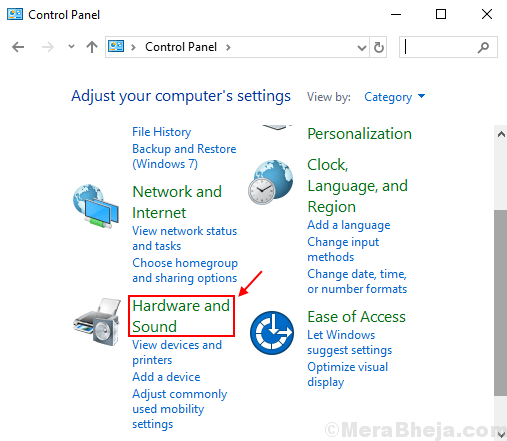
Langkah 3. Di bawah menu bunyi, klik dihidupkan 'Bunyi Sistem Tukar'.
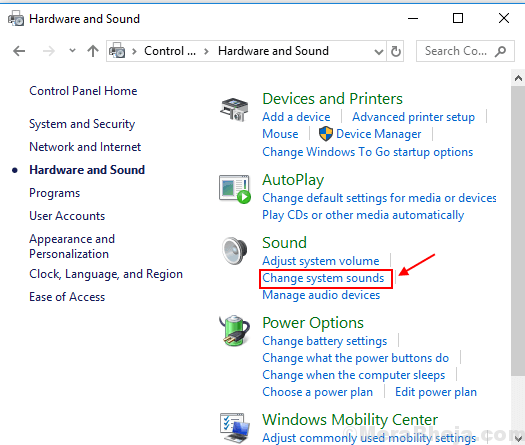
Langkah 4. Sekarang dari 'Acara Program' Menu, tatal ke bawah dan pilih 'Penggera bateri rendah'.
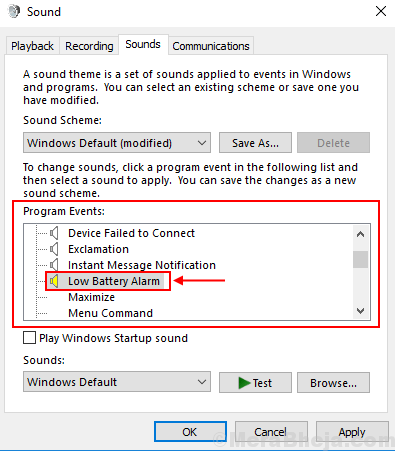
Langkah 5. Kemudian pilih suara pilihan anda dari 'Bunyi' menu.
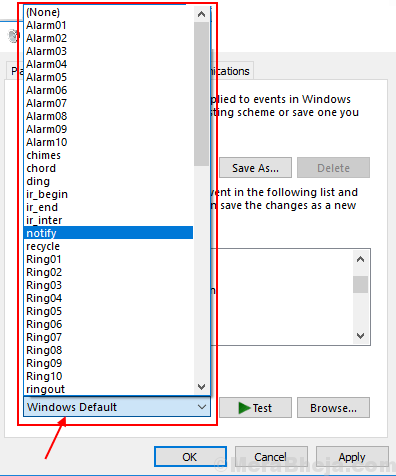
Langkah 6. Anda juga dibenarkan mengesahkan bunyi penggera yang anda mahu menyesuaikan dengan mengklik pada 'Ujian' butang di bawah dan kemudian klik 'OKEY' untuk memuktamadkan bunyi penggera anda 'bateri rendah'.
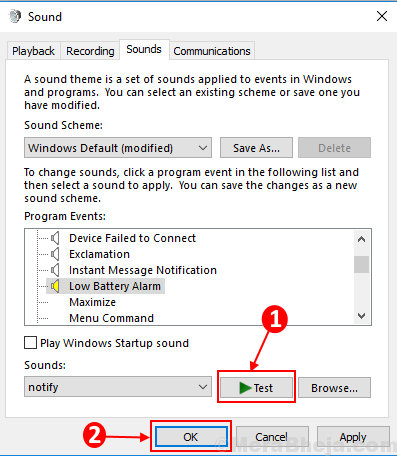
Anda juga boleh secara langsung mencari 'Sistem Perubahan Sistem' ke dalam kotak carian dan ikuti artikel dari Langkah 4.
Jadi, lain kali anda tidak perlu risau tentang bunyi penggera bateri yang rendah yang terlepas oleh anda.
- « Betulkan 'peranti ini tidak dapat dimulakan. (Kod 10) 'Ralat dalam peranti bunyi pada Windows 10/11
- Cara Melumpuhkan Fail dan Perkongsian Pencetak di Windows 10 »

